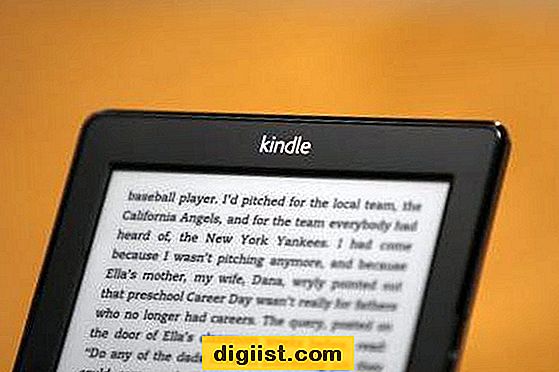iCloud Photos er tæt integreret med Apple-enheder og fungerer godt med den oprindelige Photos-app på iPhone, iPad og Mac. Nedenfor finder du trinene til at uploade fotos fra iPhone til iCloud-fotos.

Upload fotos fra iPhone til iCloud-fotos
Før du uploader fotos til iCloud-fotos, skal du sørge for, at du har tilstrækkelig lagerplads til rådighed på din iCloud-konto.
Begrænset lagerplads på 5 GB, som tilgængeligt i gratis iCloud-konto, vil ikke være nok til at gemme alle dine fotos og videoer i iCloud-fotos.
Hvis du overvejer at holde alle dine fotos og videoer på iCloud, kan du købe mere iCloud-lagerplads fra Apple til meget overkommelige priser (50 GB for $ 1, 29 / måned).
1. Upload fotos fra iPhone til iCloud-fotos
Alt, hvad der kræves for at uploade fotos fra iPhone til iCloud Fotos, er at blot slå Tænd for iCloud Fotos på din enhed.
Når iCloud Photos er aktiveret, uploades alle de fotos, du skyder på din enhed, automatisk til iCloud Photos.
1. Åbn Indstillinger på din iPhone, rulle ned og tryk på Fotos.

2. Aktivér iCloud Photos på skærmbilledet Fotos ved at flytte skiftet til ON-position.

På den samme skærm kan du enten vælge 'Optimer iPhone Storage' eller til 'Download and Keep Originals'.
Optimer iPhone-opbevaring: Hvis du vælger denne indstilling, erstattes originale fotos på din enhed med optimerede eller komprimerede versioner. En kopi af billeder i fuld opløsning opbevares i iCloud
Download og behold originaler: Originale billeder i fuld opløsning opbevares både på iCloud og også på det interne lager på din iPhone.
2. Upload fotos fra Mac til iCloud-fotos
Følg nedenstående trin for at uploade fotos fra Mac til iCloud Fotos.
1. Åbn Fotos-appen på din Mac.

2. Klik på fanen Fotos i øverste menulinje, og vælg Præferencer ... i rullemenuen.

3. På det næste skærmbillede skal du klikke på fanen iCloud og markere muligheden for iCloud Fotos.

Når du vælger indstillingen iCloud Photos, begynder Photos-appen processen med at uploade alle fotos fra din Mac til iCloud Photos.
På den samme skærm kan du vælge en af følgende indstillinger.
Download originaler til Mac: Vælg denne indstilling for at gemme en kopi af originale Fotos & Videoer på Mac ud over dem, der er uploadet til iCloud.
Optimer Mac-lager: Originale fotos i fuld opløsning erstattes med komprimerede eller optimerede versioner for at spare lagerplads.
iCloud-fotodeling: Gør det muligt at oprette en delt mappe på iCloud for at dele fotos med din familie og venner.
Fordele ved iCloud-fotos
Den største fordel ved iCloud Photos er, at det giver dig adgang til alle dine fotos fra enhver enhed og hvor som helst i verden.
Fotos, som du uploader fra iPhone til iCloud Fotos synkroniseres automatisk på alle dine iCloud-aktiverede enheder.
Hvis du for eksempel tager nye fotos på iPhone, bliver fotos tilgængelige på din iPad, Mac og Windows PC.
Med iCloud Photos kan du også tage så mange fotos, som du vil på iPhone, uden at skulle bekymre dig om din enheds lagerkapacitet.
Hvis din iPhone bliver fuld, mens du optager fotos, kan du blot slette fotos fra din enhed, og de vil stadig være tilgængelige i iCloud Fotos.